¿Cómo desinstalar el adware Helper_update?
Malware específico de MacConocido también como: Anuncios por Helper_update
Obtenga un escaneo gratuito y verifique si su computadora está infectada.
ELIMÍNELO AHORAPara usar el producto con todas las funciones, debe comprar una licencia para Combo Cleaner. 7 días de prueba gratuita limitada disponible. Combo Cleaner es propiedad y está operado por RCS LT, la empresa matriz de PCRisk.
¿Cómo eliminar Helper_update de Mac?
¿Qué es Helper_update?
Helper_update es uns software con publicidad, una aplicación que muestra anuncios. Normalmente, las aplicaciones de este tipo se promocionan y distribuyen utilizando métodos engañosos, por ejemplo, a través de sitios web engañosos o instaladores falsos. Por lo tanto, la mayoría de los usuarios los descargan e instalan sin saberlo, sin querer. Las aplicaciones que los usuarios instalan inadvertidamente se denominan aplicaciones potencialmente no deseadas (PUAs, por sus siglas en inglés). Se sabe que Helper_update se distribuye mediante un instalador falso de Adobe Flash Player. Es importante mencionar que esta aplicación puede tener características de un secuestrador de navegador: puede estar diseñada para cambiar la configuración del navegador web para promover un motor de búsqueda falso. Además, puede estar diseñado para recopilar información personal.
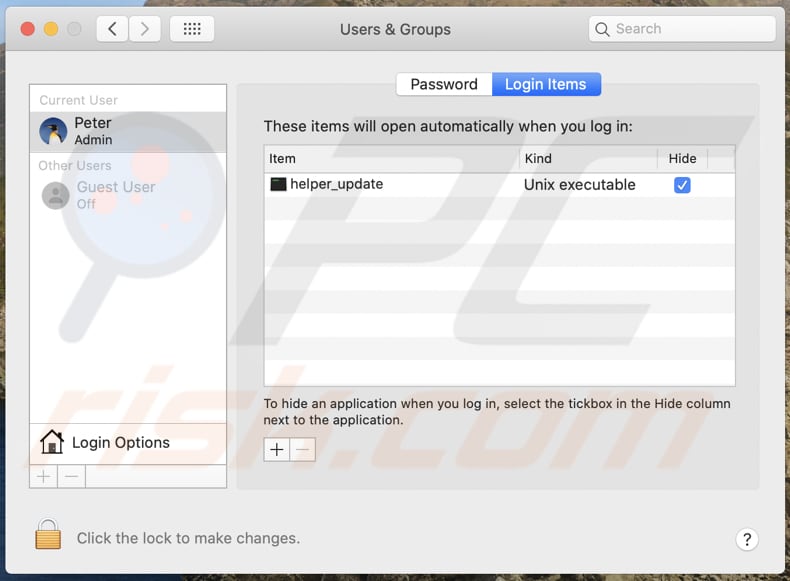
Por lo general, las aplicaciones como Helper_update generan ingresos para sus desarrolladores al ofrecer anuncios emergentes, banners, encuestas, cupones y otros anuncios en las páginas que visitan los usuarios. Lo que es peor, esos anuncios se utilizan para promocionar sitios web no confiables (por ejemplo, sitios web fraudulentos, páginas de descarga de PUAs). Además, esos anuncios se pueden usar para distribuir software no deseado; si se hace clic, podrían ejecutar ciertos scripts diseñados para descargar o incluso instalar PUAs. Por lo tanto, es muy recomendable no hacer clic en los anuncios que generan aplicaciones como Helper_update. Como se menciona en el primer párrafo, es probable que Helper_update funcione como un secuestrador de navegador; podría diseñarse para cambiar la configuración del navegador, como la dirección de un motor de búsqueda predeterminado, la página de inicio y la nueva pestaña a una dirección de un motor de búsqueda falso. Como regla general, los motores de búsqueda falsos muestran resultados generados por otros motores de búsqueda como Yahoo, Google, etc. Sin embargo, no todos los motores de búsqueda falsos no generan sus propios resultados. Hay motores de búsqueda falsos diseñados para generar resultados engañosos (promover páginas sospechosas) y mostrar anuncios. De cualquier manera, se recomienda utilizar motores de búsqueda legítimos para navegar por la web y evitar el uso de motores cuestionables. Vale la pena mencionar que los secuestradores del navegador no permiten modificar la configuración afectada. Por lo tanto, los usuarios pueden evitar que un navegador abra una dirección específica (eliminar la dirección no deseada promovida por la PUA instalada) solo cuando esa aplicación ya no esté instalada en un navegador o en el sistema operativo.
| Nombre | Anuncios por Helper_update |
| Tipo de Amenaza | Adware, Mac malware, Mac virus |
| Nombres de Detección (helper_update) | Lista Completa (VirusTotal) |
| Nombres de Detección (login_helper) | Fortinet (Adware/Bundlore!OSX), Lista Completa (VirusTotal) |
| Nombres de Detección (module_init) | Lista Completa (VirusTotal) |
| Nombres de Detección (patext) | Avast (MacOS:Pirrit-BM [Adw]), BitDefender (Adware.MAC.Generic.21882), ESET-NOD32 (una variante de OSX/Adware.Pirrit.BM), Kaspersky (Not-a-virus:HEUR:AdWare.OSX.Pirrit.aa), Lista Completa (VirusTotal) |
| Síntomas | Su Mac se vuelve más lenta de lo normal, ve anuncios emergentes no deseados, es redirigido a sitios web dudosos. |
| Métodos de Distribución | Anuncios emergentes engañosos, instaladores de software libre (agrupación/bundling), instaladores falsos de Flash Player, descargas de archivos torrent. |
| Daño | Seguimiento del navegador de Internet (posibles problemas de privacidad), visualización de anuncios no deseados, redireccionamientos a sitios web dudosos, pérdida de información privada. |
| Eliminación de Malware |
Para eliminar posibles infecciones de malware, escanee su computadora con un software antivirus legítimo. Nuestros investigadores de seguridad recomiendan usar Combo Cleaner. Descargue Combo Cleaner para WindowsEl detector gratuito verifica si su equipo está infectado. Para usar el producto con todas las funciones, debe comprar una licencia para Combo Cleaner. 7 días de prueba gratuita limitada disponible. Combo Cleaner es propiedad y está operado por RCS LT, la empresa matriz de PCRisk. |
Un detalle más sobre aplicaciones como Helper_update es que pueden diseñarse para recopilar información diversa, como direcciones IP, geolocalizaciones, consultas de búsqueda ingresadas, URL de páginas visitadas, etc. Es importante mencionar que muchas aplicaciones de tipo adware pueden leer información confidencial. también información (por ejemplo, detalles de la tarjeta de crédito, contraseñas). El mayor problema es que los datos recopilados pueden venderse a terceros (potencialmente ciberdelincuentes), utilizarse para robar cuentas personales, identidades, realizar compras fraudulentas, transacciones y para otros fines. Por lo tanto, se recomienda encarecidamente no confiar (descargar e instalar) aplicaciones como Helper_update. Más ejemplos de adware dirigidos a usuarios de macOS son ElementarySignalSearch, MapperState y SmartWebSearch.
¿Cómo se instaló Helper_update en mi computadora?
Helper_update se distribuye mediante un instalador falso que se parece a los instaladores de Adobe Flash Player. En la mayoría de los casos, los instaladores falsos se promocionan en páginas engañosas. Es importante recordar que los instaladores no oficiales de terceros pueden diseñarse para instalar ransomware, troyanos y otro malware. Otra forma popular de engañar a los usuarios para que descarguen o instalen aplicaciones potencialmente no deseadas es combinarlas con otros programas. Es habitual que en este tipo de aplicaciones se incluyan descargadores o instaladores de otros programas como ofertas extra. Los usuarios pueden rechazar ofertas no deseadas a través de "Avanzado", "Personalizado", "Manual" u otras configuraciones, o desmarcando ciertas casillas de verificación. Si los usuarios terminan las descargas e instalaciones sin cambiar esa configuración, aceptan descargar e instalar las aplicaciones empaquetadas junto con los programas deseados. Otro método engañoso para distribuir PUAs es diseñar anuncios para ejecutar ciertos scripts. Si se hace clic, esos anuncios inician descargas e instalaciones inesperadas.
¿Cómo evitar la instalación de aplicaciones potencialmente no deseadas?
Se recomienda no utilizar descargadores e instaladores de terceros, páginas web no oficiales, redes Peer-to-Peer (como clientes torrent, eMule, etc.) ni descargar ni instalar ningún archivo o programa. Los archivos descargados a través de las fuentes antes mencionadas, los canales pueden ser maliciosos o estar diseñados para instalar PUAs. Por lo tanto, deben descargarse de los sitios web oficiales y mediante enlaces directos. Además, es importante comprobar los descargadores e instaladores para la configuración "Personalizada", "Avanzada" y otras configuraciones similares antes de finalizar las descargas o instalaciones. Es común que los descargadores, instaladores con la configuración antes mencionada incluyan ofertas no deseadas. Una forma más de evitar descargas no deseadas, las instalaciones, es no hacer clic en los anuncios que tienen varias páginas sospechosas. Esos anuncios pueden diseñarse para abrir varios sitios web no confiables o causar descargas o instalaciones no deseadas. Deben desinstalarse las extensiones, complementos o complementos no deseados, desconocidos o sospechosos instalados en un navegador. Lo mismo debe hacerse con programas de este tipo instalados en el sistema operativo. Si su computadora ya está infectada con Helper_update, le recomendamos ejecutar un escaneo Combo Cleaner Antivirus para Windows para eliminar automáticamente este adware.
Instalador utilizado para distribuir el adware Helper_update (primer paso de instalación):
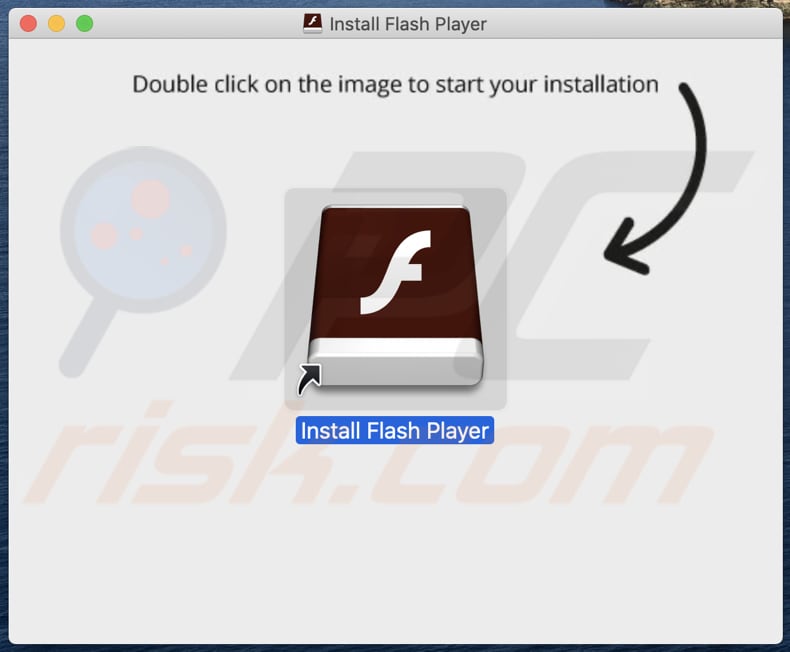
Instalador utilizado para distribuir el adware Helper_update (segundo paso de instalación):
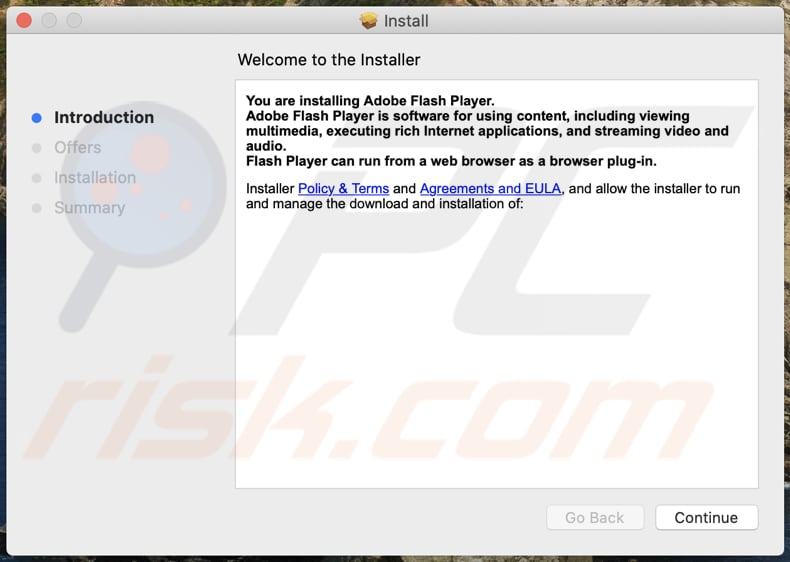
Instalador utilizado para distribuir el adware Helper_update (tercer paso de instalación):
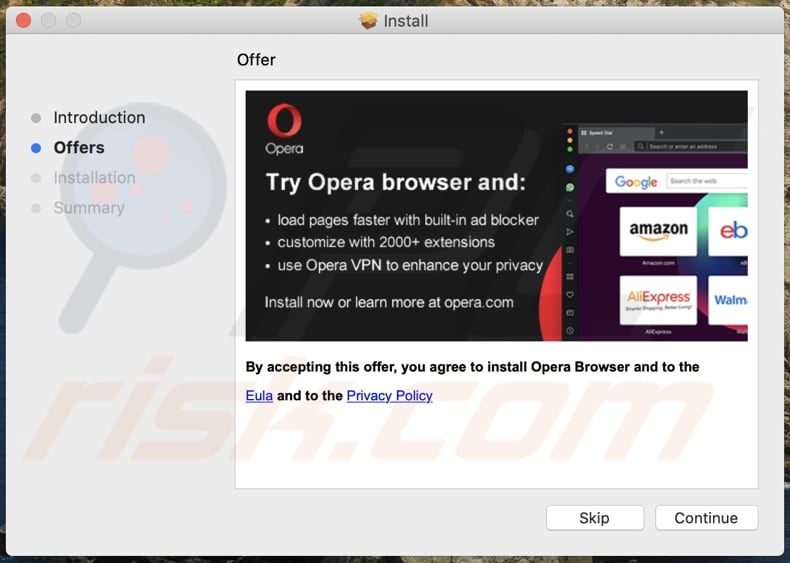
Lista de archivos de Helper_update que deben eliminarse:
- ~/Library/LaunchAgents/com.patext.plist
- ~/.zsh/misc/helper_update
- ~/.zsh/misc/login_helper
- ~/.zsh/misc/module_init
- /Users/[username]/Library/patext/patext
¡NOTA IMPORTANTE! Helper_update se agrega a la lista de aplicaciones que se ejecutan automáticamente cuando cada usuario inicia sesión. Por lo tanto, antes de comenzar, siga estos pasos:
- Vaya a Preferencias del Sistema -> Usuarios y Grupos.
- Haga clic en su cuenta (también conocida como Usuario Actual).
- Haga clic en Elementos de Inicio de Sesión.
- Busque la entrada "Helper_update". Selecciónela y haga clic en el botón "-" para eliminarla.
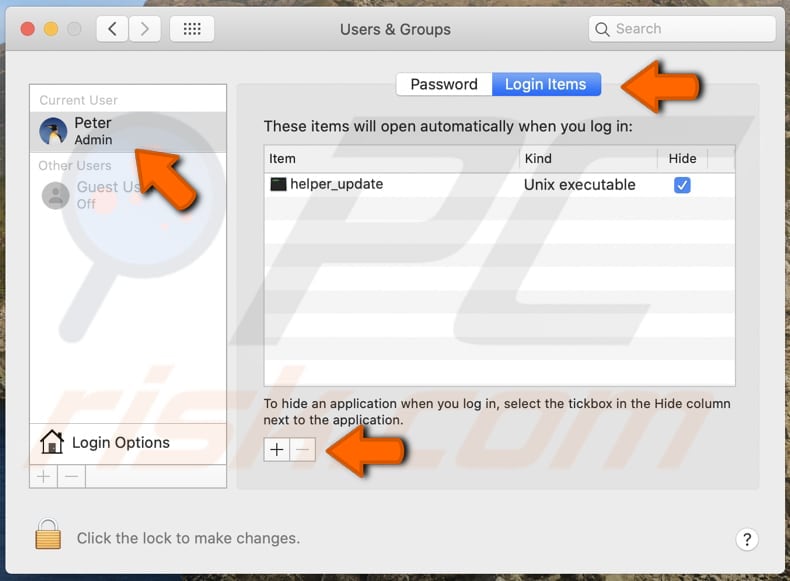
Eliminación automática instantánea de malware:
La eliminación manual de amenazas puede ser un proceso largo y complicado que requiere conocimientos informáticos avanzados. Combo Cleaner es una herramienta profesional para eliminar malware de forma automática, que está recomendado para eliminar malware. Descárguelo haciendo clic en el siguiente botón:
DESCARGAR Combo CleanerSi decide descargar este programa, quiere decir que usted está conforme con nuestra Política de privacidad y Condiciones de uso. Para usar el producto con todas las funciones, debe comprar una licencia para Combo Cleaner. 7 días de prueba gratuita limitada disponible. Combo Cleaner es propiedad y está operado por RCS LT, la empresa matriz de PCRisk.
Menú rápido:
- ¿Qué es Helper_update?
- PASO 1. Eliminar los archivos y carpetas relacionados con Helper_update de OSX.
- PASO 2. Eliminar los anuncios Helper_update de Safari.
- PASO 3. Eliminar el adware Helper_update de Google Chrome.
- PASO 4. Eliminar los anuncios Helper_update de Mozilla Firefox.
Video que muestra cómo eliminar adware y secuestradores de navegador de una computadora Mac:
Eliminación del adware Helper_update:
Eliminar aplicaciones potencialmente no deseadas relacionadas a Helper_update de su carpeta "Aplicaciones":

Haga clic en el ícono Finder. En la ventana de Finder, seleccione "Aplicaciones". En la carpeta de aplicaciones, busque "MPlayerX", "NicePlayer", u otras aplicaciones sospechosas y arrástrelas a la Papelera. Después de eliminar las aplicaciones potencialmente no deseadas que causan anuncios en línea, escanee su Mac en busca de componentes restantes no deseados.
DESCARGAR eliminador de infecciones de malware
Combo Cleaner verifica si su equipo está infectado. Para usar el producto con todas las funciones, debe comprar una licencia para Combo Cleaner. 7 días de prueba gratuita limitada disponible. Combo Cleaner es propiedad y está operado por RCS LT, la empresa matriz de PCRisk.
Elimine los archivos y carpetas vinculados al anuncios por helper_update:

Haga clic en el icono del Finder: en el menú superior. Seleccione "Ir" y haga clic en "Ir a la carpeta...".
 Compruebe si hay archivos generados por adware en la carpeta /Library/LaunchAgents:
Compruebe si hay archivos generados por adware en la carpeta /Library/LaunchAgents:

En el campo de texto de "Ir a la carpeta...", introduzca: /Library/LaunchAgents

En la carpeta “LaunchAgents”, revise si hay cualquier tipo de archivo sospechoso que se haya instalado recientemente y envíelo a la Papelera. Ejemplos de archivos generados por adware: “installmac.AppRemoval.plist”, “myppes.download.plist”, “mykotlerino.ltvbit.plist”, “kuklorest.update.plist”, etc. El software publicitario suele instalar varios archivos siguiendo el mismo patrón.
 Revise si hay archivos generados por el adware en la carpeta /Library/Application Support:
Revise si hay archivos generados por el adware en la carpeta /Library/Application Support:

En el campo de texto de "Ir a la carpeta...", introduzca: /Library/Application Support

En la carpeta “Application Support”, mire si hay carpetas sospechosas que se hayan añadido recientemente. Por ejemplo, “MplayerX” o “NicePlayer” y, en tal caso, envíe esas carpetas a la Papelera.
 Revise si hay archivos vinculados al software publicitario en la carpeta ~/Library/LaunchAgents:
Revise si hay archivos vinculados al software publicitario en la carpeta ~/Library/LaunchAgents:

En el campo de texto de "Ir a la carpeta...", introduzca: ~/Library/LaunchAgents

En la carpeta “LaunchAgents”, revise si hay cualquier tipo de archivo sospechoso que se haya instalado recientemente y envíelo a la Papelera. Ejemplos de archivos generados por adware: “installmac.AppRemoval.plist”, “myppes.download.plist”, “mykotlerino.ltvbit.plist”, “kuklorest.update.plist”, etc. El software publicitario suele instalar varios archivos siguiendo el mismo patrón.
 Compruebe si hay archivos generados por adware en la carpeta /Library/LaunchDaemons:
Compruebe si hay archivos generados por adware en la carpeta /Library/LaunchDaemons:

En el campo de texto de "Ir a la carpeta...", introduzca: /Library/LaunchDaemons

En la carpeta “LaunchDaemons”, mire si se han añadido recientemente archivos sospechosos. Por ejemplo, “com.aoudad.net-preferences.plist”, “com.myppes.net-preferences.plist”, "com.kuklorest.net-preferences.plist”, “com.avickUpd.plist”, etc., y, en tal caso, envíelos a la Papelera.
 Analice su equipo Mac con Combo Cleaner:
Analice su equipo Mac con Combo Cleaner:
Si ha seguido todos los pasos siguiendo el orden correcto, su equipo Mac debería encontrarse libre de infecciones. Para asegurarse de que su sistema no está infectado, analícelo con el antivirus Combo Cleaner. Descárguelo AQUÍ. Tras descargar el archivo, haga doble clic sobre el instalador combocleaner.dmg; en la nueva ventana, arrastre el icono de Combo Cleaner hasta el icono de Aplicaciones. Seguidamente, abra el launchpad y haga clic en el icono de Combo Cleaner. Espere a que Combo Cleaner actualice la base de datos de definiciones de viru y haga clic en el botón "Start Combo Scan".

Combo Cleaner bucará infecciones de software malicioso en su equipo. Si el resultado del análisis antivirus es "no threats found", quiere decir que puede continuar con la guía de desinfección; de lo contrario, se recomineda eliminar las infecciones encontradas antes de continuar.

Tras eliminar los archivos y carpetas generados por el software publicitario, siga eliminando las extensiones dudosas de sus navegadores web.
Eliminar el anuncios por helper_update de los navegadores web:
 Eliminar extensiones maliciosas de Safari:
Eliminar extensiones maliciosas de Safari:
Eliminar las extensiones vinculadas a anuncios por helper_update de Safari:

Abra el navegador Safari; desde la barra de menú, seleccione "Safari" y haga clic en "Preferencias...".

En la ventana de preferencias, seleccione "Extensiones" y revise si se han añadido recientemente extensiones sospechosas. Si las encuentra, haga clic en el botón "Desinstalar" junto a ellas. Tenga en cuenta que puede desinstalar de forma segura todas las extensiones de su navegador Safari, ya que ninguna de ellas es imprescindible para el normal funcionamiento del navegador.
- Si sigue teniendo problemas con los redireccionamientos de navegador y anuncios no deseados, restaure Safari.
 Eliminar complementos maliciosos de Mozilla Firefox:
Eliminar complementos maliciosos de Mozilla Firefox:
Eliminar los complementos vinculados a anuncios por helper_update de Mozilla Firefox:

Abra su navegador Mozilla Firefox. En la parte superior derecha de la pantalla, haga clic en "Abrir Menú" (tres líneas horizontales). Del menú desplegado, elija "Complementos".

Seleccione la pestaña "Extensiones" y mire si se han añadido recientemente complementos sospechosos. Si las encuentra, haga clic en el botón "Eliminar" junto a ellas. Tenga en cuenta que puede desinstalar de forma segura todas las extensiones de su navegador Mozilla Firefox, ya que ninguna de ellas es imprescindible para el normal funcionamiento del navegador.
- Si sigue teniendo problemas con los redireccionamientos de navegador y anuncios no deseados, restablezca Mozilla Firefox.
 Eliminar extensiones maliciosas de Google Chrome:
Eliminar extensiones maliciosas de Google Chrome:
Eliminar los complementos vinculados a anuncios por helper_update en Google Chrome:

Abra Google Chrome y haga clic en el botón "menú de Chrome" (tres barras horizontales) ubicado en la parte superior derecha de la pantalla del navegador. Del menú desplegable, seleccione "Más herramientas" y haga clic en "Extensiones".

En la pantalla "Extensiones", mire si se han añadido recientemente complementos sospechosos. Si los encuentra, haga clic en el botón de la papelera junto a ellos. Tenga en cuenta que puede desinstalar de forma segura todas las extensiones de su navegador Google Chrome, ya que ninguna de ellas es imprescindible para el normal funcionamiento del navegador.
- Si sigue teniendo problemas con los redireccionamientos de navegador y anuncios no deseados, restablezca Google Chrome.
Compartir:

Tomas Meskauskas
Investigador experto en seguridad, analista profesional de malware
Me apasiona todo lo relacionado con seguridad informática y tecnología. Me avala una experiencia de más de 10 años trabajando para varias empresas de reparación de problemas técnicos y seguridad on-line. Como editor y autor de PCrisk, llevo trabajando desde 2010. Sígueme en Twitter y LinkedIn para no perderte nada sobre las últimas amenazas de seguridad en internet.
El portal de seguridad PCrisk es ofrecido por la empresa RCS LT.
Investigadores de seguridad han unido fuerzas para ayudar a educar a los usuarios de ordenadores sobre las últimas amenazas de seguridad en línea. Más información sobre la empresa RCS LT.
Nuestras guías de desinfección de software malicioso son gratuitas. No obstante, si desea colaborar, puede realizar una donación.
DonarEl portal de seguridad PCrisk es ofrecido por la empresa RCS LT.
Investigadores de seguridad han unido fuerzas para ayudar a educar a los usuarios de ordenadores sobre las últimas amenazas de seguridad en línea. Más información sobre la empresa RCS LT.
Nuestras guías de desinfección de software malicioso son gratuitas. No obstante, si desea colaborar, puede realizar una donación.
Donar
▼ Mostrar discusión